פרסומת
אם השתמשת באינטרנט במשך פרק זמן מסוים, כנראה שבנית אוסף עצום של סימניות. קל למלא את סרגל הסימניות שלך באתרים שבהם אתה מבקר ביותר, ולפני הרבה זמן תהיה לך רשימה מלאה של דפים אהובים שאי אפשר לנווט בהם.
זה הזמן לשבת ולהפוך את הסימניות שלך לניהול יותר. הבה נבחן תהליך המכיל כלים וטיפים לניקוי, ארגון וניהול הסימניות שלך כך שהם כבר לא יהיו סיוט.
שלב 1: הסר את הסימניות המתות והכפולות
אין הרבה טעם לשמור את הסימניות על קישורים מתים או על שני קישורים שמגיעים לאותו דף. עם הזמן דפים נשברים, הופנים מחדש או נעלמים לחלוטין. לפני שאתה דואג לנהל משהו, ראשית נקה את העומס.
כלי בחינם ל- Windows שנקרא AM-DeadLink יעזור כאן. זה סורק את כל הסימניות שלך ומאפשר לך לדעת אילו מתים, מנותבים מחדש ודומים. הכלי תואם ל- Chrome, Firefox, Opera, Vivaldi ו- Internet Explorer. כדי לבדוק Edge או סימניות אחרות, באפשרותך לייצא אותם לקובץ HTML או לייבא אותם לדפדפן נתמך.
פתח את התוכנה ובחר בדפדפן שלך מהתפריט הנפתח בפינה השמאלית העליונה. תראה רשימה של הסימניות שלך, עם המספר הכולל בתחתית. לחץ על הירוק חשבון כדי לחפש קישורים שבורים. מכיוון שהוא צריך לבדוק את החיבור לכל אתר, הדבר יכול לארוך מספר דקות אם יש לך אלפי סימניות.
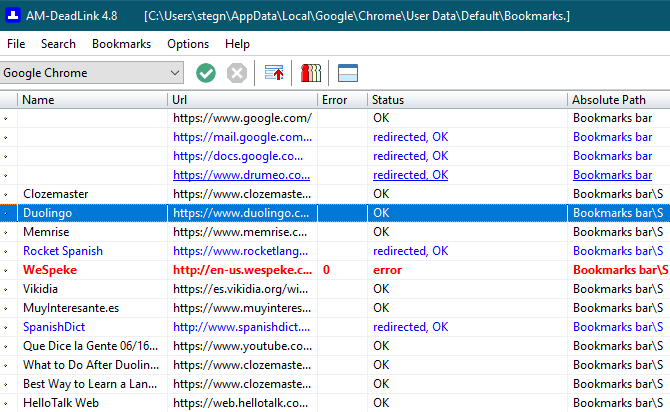
לאחר שזה ייעשה, תראה סטטוס מכל סימניה. בסדר פירוש הדבר שזה ברור לגמרי מנותב מחדש, אוקיי פירושו שהקישור עדיין חי אבל הוא עבר. יתכן שתרצה להחליף את קישור הסימנייה הזה בכתובת האתר האחרונה לביצועים מיטביים.
ה שגיאה, מופנה מחדש, הקובץ לא נמצא ושדות אדומים אחרים מייצגים קישורים מתים. כדי להקל על הבדיקה, תוכל ללחוץ על סוג כפתור (לצד האדום הפסק לחצן) כדי להציג את כל הקישורים השבורים בראש. לצד זה בודק כפול אשר יסרוק אחר כפילויות.
לרוע המזל, AM-DeadLink לא תמחק סימניות בשבילך. יהיה עליכם לבצע כל עבודת צורך ידנית.
לבסוף, אם גילית שקישור חשוב כעת נשבר, אתה יכול להשתמש ב- מכונת Wayback לראות איך זה נראה בעבר. פשוט הזן את כתובת האתר ותוכל (בתקווה) לנסוע אחורה בזמן.
שלב 2: סנכרן את הסימניות שלך
אין שום סיבה לבנות מחדש את אוסף הסימניות שלך מאפס בכל המכשירים שלך. כל הדפדפנים העיקריים כוללים תכונות סנכרון מובנות המאפשרות לך לגשת למועדפים שלך במחשבים אחרים ובטלפון שלך.
כדי להשתמש בהם, בצע את הצעדים הבסיסיים הבאים עבור הדפדפנים הפופולריים ביותר:
- Chrome: פתח את Chrome הגדרות ולהיכנס לחשבון Google שלך באמצעות אנשים החלונית בחלק העליון של המסך אם אינך מצליח לעשות זאת. ודא שבחרת לסנכרן סימניות ב סינכרון ואז היכנס לחשבון Google שלך ב- Chrome במכשירים האחרים שלך.
- Firefox: עבור אל Firefox אפשרויות ובחר חשבון פיירפוקס. היכנס, וודא שסנכרנת את ה- סימניותואז עשו אותו הדבר במכשירים האחרים שלכם. ראה המדריך שלנו לסנכרון Firefox כיצד להשתמש ב- Firefox Sync כדי לשמור על סינכרון נתוני הגלישה שלךFirefox Sync מאפשר לך לסנכרן את הסימניות, הסיסמאות, האפשרויות שלך ועוד בכל המכשירים שלך. הנה כיצד להשתמש בו. קרא עוד למידע נוסף.
- אופרה: פתוח הגדרות ודפדף אל סנכרון קטע. הנה, היכנס באמצעות חשבון אופרה ובחר לסנכרן את הסימניות שלך. ואז היכנס למכשירים האחרים שלך.

שלב 3: גבה וייבא סימניות
Xmarks היה שירות פופולרי לסנכרון הסימניות שלך בין הדפדפנים. אמנם הוא נסגר בשנת 2018, אך הוא אינו נחוץ עוד יותר הודות לתכונות הסנכרון שהוזכרו לעיל. (יש לנו בדקו חלופות של Xmarks 5 חלופות Xmarks לסנכרון סימניות בין מכשירים ודפדפניםהלוואי שתוכל לסנכרן את הסימניות שלך בכל המכשירים והדפדפנים? להלן חלופות Xmarks הטובות ביותר לשימוש. קרא עוד למקרה שאתה עדיין זקוק לפונקציונליות זו.)
עם זאת, אתה עדיין יכול לייצא ולייבא סימניות ידנית כדי להעביר אותם בין הדפדפנים. פעולה זו מאפשרת גם לגבות את הסימניות לקובץ HTML. זה חשוב מכיוון ששירותי סנכרון אינם גיבויים מתאימים.
גם אם אינך רוצה להעביר סימניות לדפדפן אחר, עליך לקחת רגע לייצוא. שמור על קובץ HTML שהתקבל במקום בטוח, כדי שתוכל לשחזר את הסימניות שלך אם משהו ישתבש אי פעם.
כך לייצא ולייבא סימניות בדפדפנים העיקריים:
- כרום לך ל תפריט> סימניות> מנהל סימניות או השתמש ב- Ctrl + Shift + O קיצור. בצד שמאל למעלה, לחץ על כפתור שלוש הנקודות ובחר ייצא סימניות כדי לשמור אותם כקובץ HTML. ייבא סימניות יאפשר לך להביא קובץ HTML שיוצא מדפדפן אחר.
- Firefox: פתוח תפריט> ספריה> סימניות> הצגת כל הסימניות או לחץ Ctrl + Shift + B. לחץ על חשוב וגיבוי ובחר ייצא סימניות ל- HTML או ייבא סימניות מ- HTML. ה גיבוי ו לשחזר אפשרויות מאפשרות לך לעבוד עם קבצי JSON במקום זאת.
- אופרה: לחץ על סימניות על סרגל הצד ואז לחץ על יבוא ויצוא כפתור. כאן תוכלו לייבא ולייצא באמצעות קבצי HTML.
- קצה: בקרו תפריט> הגדרות ולחץ על יבוא או ייצוא כפתור.
- אינטרנט אקספלורר: לחץ על כוכב בצד שמאל למעלה לפתיחת המועדפים, ואז לחץ על החץ שליד הוסף למועדפים לפתיחת תפריט נפתח. הנה, בחרו ייבוא וייצוא ופעל לפי הצעדים.
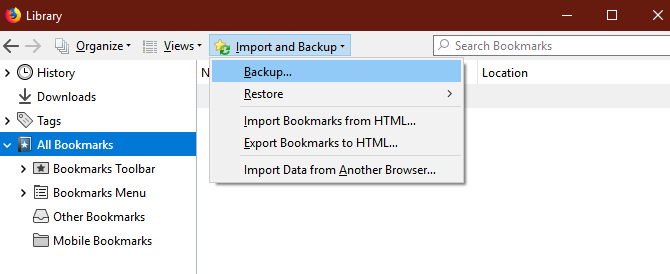
שלב 4: שים את הסמלים המועדפים עליך בסרגל הסימניות
עכשיו לאחר שנפטרת מהבלאגן וגיבית את הסימניות שלך, אתה יכול לעבור לחלק המהנה: מה שהופך אותם למועילים באמת.
סרגל הכלים של הסימניות הוא המקום הנוח ביותר לסימניות בהן אתה משתמש כל הזמן, ולכן הגיוני למטב אותו. השתמש במנהל הסימניות של הדפדפן שלך (או גרור ושחרר) כדי להציב את הסימניות המועדפות עליך בסרגל.
משם אתה יכול להשתמש בטיפ קטן: מחיקת ה- שם השדה ישמור רק על ה- favicon ויאפשר לאחסן סמלים נוספים בסרגל הסימניות.

אם יש לך סימניות למספר עמודים באתר אחד, אתה יכול להוסיף אות אחת לכל אחת כדי להבדיל ביניהן בלי לתפוס יותר מדי מקום. מי שזקוק לגישה לסימניות רבות עוד יותר יכול ליצור תיקיות בסרגל הכלים של הסימניות.
שלב 5: ארגן ותייג את שאר הסימניות שלך
ברגע שיש לך גישה מהירה לאתרים המובילים שלך, שאר העבודה נעוצה בארגון אותם. איך אתה עושה זאת תלוי במה שאתה הכי מועיל, אך באופן כללי, עליך להשתמש היטב בתיקיות.
אתה יכול ליצור היררכיה של תיקיות עבור סוגים שונים של אתרים שאתה סימניה. אולי אתה שומר את כל הקשור למוזיקה בתיקיה אחת, דפים הקשורים לחדשות בתיקיה אחרת, וכדומה. אל תשכח שתוכל לקנן תיקיות בתוך תיקיות, כך שתוכל לחלק לפי ז'אנרים מוזיקליים, למשל.
בפיירפוקס, באפשרותך גם להשתמש בתגים כדי לסווג עוד יותר את הסימניות שלך. מכיוון שלסימניה יכולות להיות מספר תגים, תוכלו לעיין בתגיות בקלות לכל הדפים הקשורים. זה כלי נהדר אם אתה רוצה לקבל גרגירים ממש.
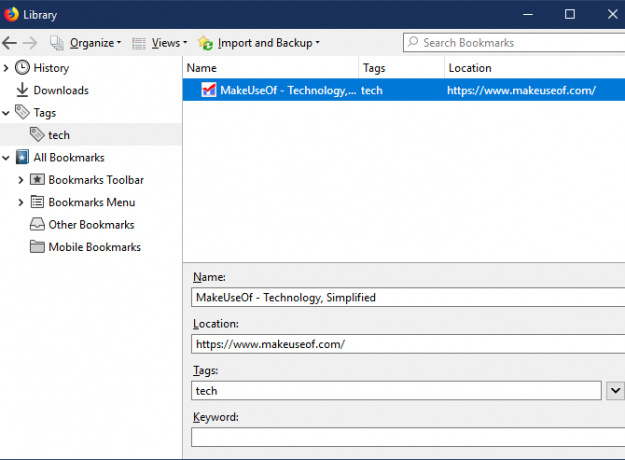
אגב, אל תשכח את זה שירותים כמו Pocket יכולים להיות טובים יותר מאשר יצירת סימניות היתרונות והחסרונות של כיס: שמור להמשך לעומת סימניותשתי הסימניות של Chrome והן Pocket הן נהדרות בדרכם שלהם. אבל מדוע תבחר בכיס בשירות סימניות? ובאילו דרכים כיס לא נופל? קרא עוד עבור כל אתר שתרצה לבדוק. השתמש בכיס לאחסון תוכן מעניין למועד מאוחר יותר ושמירת סימניות לאתרים שבהם ביקרת ורוצה למצוא שוב בעתיד.
סימניות נקיות יותר = גלישה מנקה יותר
עברנו מספר שלבים מעשיים לארגון סימניות הדפדפן שלך. לאחר ניקוי קישורים מתים וכאלה שאינכם משתמשים בהם יותר, סנכרון אותם למכשירים אחרים וגיבוים וארגוןם, רשימת הסימניות שלכם כבר לא תהיה מחזה מחריד.
אחרי הכל, התכונה כוללת מתן גישה נוחה לאתרים שאתה אוהב, לכן עליך לוודא שההגדרה שלך עובדת עבורך. לצלילה עמוקה עוד יותר, בדוק המדריך שלנו לניהול סימניות בפיירפוקס מדריך מלא לניהול סימניות פיירפוקסלמדו כיצד ליצור, לארגן ולנהל את הסימניות שלכם בפיירפוקס, כך שלא תמצאו אוסף עמוס וכאוטי. קרא עוד .
בן הוא סגן עורך ומנהל הדואר הממומן בחברת MakeUseOf. הוא בעל תואר B.S. במערכות מידע ממוחשבות ממכללת גרוב סיטי, שם סיים את לימודיו בהצטיינות בהצטיינות. הוא נהנה לעזור לאחרים ומתלהב ממשחקי וידאו כמדיום.